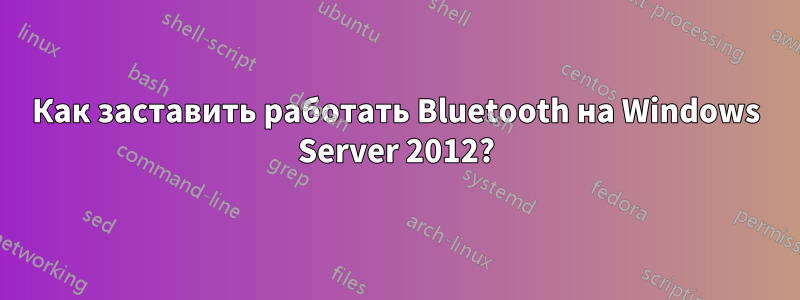
Видимо, Windows Server 2012 не поддерживает Bluetooth из коробки? Есть ли способ заставить Bluetooth работать?
Я зашёл на сайт производителя и нашёл эту ссылку:http://www.present-with-confidence.com/smklink-downloads/VP6493-software.zip
Но проблема в том, что он устанавливает программное обеспечение стека Bluetooth Toshiba, которое, как оказалось, встроено в драйверы (я не могу установитьтолькодрайверы, поскольку файлы INF отсутствуют (возможно, встроены в exe). После этого мне говорят, что у меня осталось 30 дней для оценки... поэтому я хочу избежать использования программного обеспечения Toshiba (так как это не машина Toshiba).
Удалось ли кому-нибудь получить подходящие драйверы Bluetooth для Windows Server 2012?
решение1
Я нашел решение здесь:http://www.win2008workstation.com/forum/viewtopic.php?f=54&t=2108&start=50
Привет, ребята, я знаю, что в этой теме не было никакой активности с декабря, но я думаю, что это хорошее место, чтобы вмешаться:
Я экспериментировал с тем, как заставить работать Bluetooth на Server 2012 Datacenter+GUI, который я установил на своем Lenovo T500 ThinkPad. Я зашел так далеко, как только у меня появилось время, и решил поделиться в надежде, что кто-то еще сможет внести свой вклад.
Модифицированные драйверы Broadcom
Пакет драйверов/реестра был создан с использованием файлов из образа Win 8 Pro iso, напрямую загруженного с MS; так что чистая база. Я вырвал все драйверы/реестр, связанные с Bluetooth, которые, как я думал, могут понадобиться.
В настоящее время все работает: 1) Все устройства/драйверы Bluetooth отображаются и установлены. 2) Вы можете получить доступ к настройкам Bluetooth для ПК. 3) Вы можете сделать ПК видимым для других устройств и изменить его имя. 4) Значок настроек Bluetooth присутствует на панели управления. 5) Значок настроек Bluetooth присутствует в контекстном меню вашего компьютера в разделе «Устройства и принтеры».
В настоящее время не работает: 1) Использование Bluetooth вообще при обычной загрузке; вам нужно каждый раз отключать принудительное подписывание драйверов. 2) Обнаружение других устройств; хотя ваш компьютер виден, он не виден для других устройств. 3) Инициирование запроса на сопряжение с удаленного устройства не приводит к появлению уведомления о сопряжении на ПК; вы не видите PIN-код или не завершаете сопряжение. 4) Значок на панели задач отсутствует; программа bttray.exe запускается, но значок не виден. 5) Значок настроек панели управления не открывает настройки; если вы вручную выполните команду, выполняемую значком, она работает. (Также работает, как указано выше, если вы получаете доступ к настройкам через контекстное меню вашего компьютера в разделе «Устройства и принтеры»)
Для установки: 1) Загрузитесь в безопасном режиме. 2) Извлеките zip-файл. 3) Скопируйте все содержимое папки «Windows» в zip-архиве в каталог установки Windows; перезапишите при появлении соответствующего запроса. Примечание: Если при копировании возникают ошибки разрешений, и вы не можете их устранить, я использовал Tweaking.com Windows Repair v1.9.4 (не 1.9.6 или выше, они не будут работать), чтобы применить только исправления разрешений реестра и файлов. 4) После успешного копирования файлов выключите машину. 5) Запустите машину снова и загрузите ее с отключенной функцией «Driver Signature Enforcement» с помощью меню F8 при запуске. 6) Перейдите к извлеченным файлам и запустите «InstallDrivers.bat» (как администратор, если применимо). 7) Следуйте подсказкам и нажмите «Install this driver software any» или «Yes/OK» во всех всплывающих окнах. Надеемся, что ошибок не возникнет. 8) Перезагрузите машину, снова загрузив ее с отключенной функцией «Driver Signature Enforcement».
На этом этапе вы максимально приближены к поддержке Bluetooth в стандартной установке Win8, насколько я могу вам дать; однако, как и в Win8, вам также может понадобиться установить сторонние драйверы Bluetooth, чтобы все заработало. Измененные драйверы Broadcom, размещенные выше, являются последними с их веб-сайта с простыми изменениями inf, чтобы они хорошо работали в 2012. Просто запустите установку как обычно после извлечения из Zip. Повторите шаг 8, и теперь вы так же функциональны, как и я!
Я установил родные драйвера Bluetooth вместо Broadcom — у меня все работает.
решение2
Windows Server 2012 не поддерживает Bluetooth, поэтому вам понадобится сторонний стек.
Вы можете попробовать извлечь драйверы Toshiba Bluetooth с помощью 7-zip илиУниверсальный экстрактор. Или вы можете сбросить установленные драйверы с помощьюДрайвер Magician Liteдля последующей переустановки после удаления пакета Toshiba.
Но я настоятельно не рекомендую использовать драйверы Toshiba, если у вас нет адаптера Toshiba. Получите пакет Bluetooth от производителя вашего адаптера, в надежде, что он заработает в Server 2012.
Поскольку драйверы и стек Bluetooth обычно являются бесплатным программным обеспечением, я не могу объяснить 30-дневный ознакомительный статус вашего программного обеспечения Toshiba.
Вы можете добавить в свой пост более подробную информацию о моделях вашего компьютера и адаптера Bluetooth, чтобы мы могли дать более конкретные советы.
решение3
Я нашел сообщение на другом сайте, в котором говорилось, что SMK Nano Dongle Bluetooth 4.0 LE +EDR, доступный на Amazon, отлично работает на сервере 2012 R2. Поэтому я попробовал, и это сработало. Мне удалось без проблем подключить Apple Magic Mouse и беспроводную клавиатуру Apple к моему серверу Win 2012R2. Мне пришлось перезагрузиться, чтобы увидеть значок Bluetooth в нижнем левом трее. Все, что мне нужно было сделать, это щелкнуть правой кнопкой мыши по значку Bluetooth и выбрать «добавить устройство» в контекстном меню, а затем выбрать «клавиатура/мышь». Когда вы подключаете клавиатуру, обязательно нажмите клавишу Enter на клавиатуре Apple после того, как введете ключ сопряжения.
Следующие 2 совета сработали для Windows 7, но не для Win Server 2012 2k: Один совет по тому, как заставить Ctl+Alt+Del работать на беспроводной клавиатуре Apple как Option(Alt) + Ctl + Fn(delete), заключается в загрузке установочных файлов bootcamp (просто google bootcamp). Нет необходимости пытаться установить их все. Просто извлеките их в папку и установите драйвер для клавиатуры. Путь к установочному файлу драйвера клавиатуры = BootCamp5.1.5621\BootCamp\Drivers\Apple\AppleKeyboardInstaller64.exe. Это позволит вам выполнить традиционное приветствие тремя пальцами для доступа к экрану входа в систему.
Также, чтобы добавить все функции волшебной мыши, вам потребуется установить драйвер мыши из папки загрузки bootcamp. Путь = BootCamp5.1.5621\BootCamp\Drivers\Apple\AppleWirelessMouse64.exe.
Для Windows Server 2012 R2 лучшее, что я могу сделать, чтобы заставить работать Ctl + Alt + Del, это нажать на значок доступности в правом нижнем углу рабочего стола Legacy и выбрать экранную клавиатуру. Оттуда я могу получить экран входа и ввести свой пароль с помощью клавиатуры Apple. Тем не менее, мне нравится использовать клавиатуру Apple и мышь Magic Mouse.
решение4
Обновление этой полезной старой ветки, чтобы сказать, что адаптер "SMK Nano Dongle Bluetooth 4.0 LE +EDR" также успешно включает Bluetooth-аудио на Windows Server 2016 при использовании предоставленных производителем драйверов и программного стека. Я загрузил последние драйверы с SMKLink в тот же день, когда был опубликован этот пост.


